Chromebooks sind einfache, unkomplizierte Geräte, die ihren Nutzern die Aufgaben und das Leben erleichtern sollen. Da wir jedoch das neueste Kind auf dem Block sind, gibt es einige Funktionen, die den meisten von uns nicht bekannt sind. Die meisten von uns wissen, wie man einen Screenshot auf einem Windows- oder Apple-Computer aufnimmt, aber diese Methoden funktionieren nicht, wenn es darum geht, einen Screenshot auf einem Chromebook aufzunehmen . Dies bedeutet jedoch nicht, dass es nicht möglich oder schwierig ist, sondern es ist viel einfacher und es gibt auch mehrere Optionen, um den Screenshot anzupassen. Bevor ich alle Methoden zum Erstellen eines Screenshots auf Google Chromebook beschreibe, gibt es eine Tastaturtaste, über die ich Ihnen zuerst erzählen möchte.
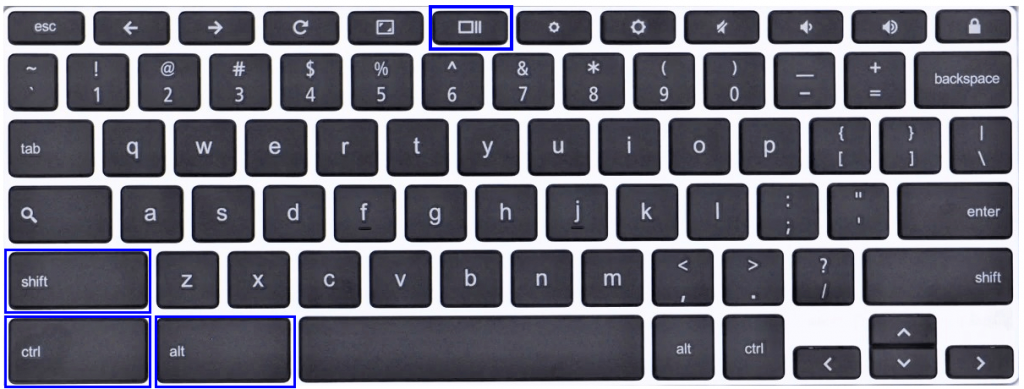
Die Tasten, die auf der Chromebook- Tastatur verwendet werden, sind STRG , ALT , Umschalt und die Übersichtstaste .
Die Übersichtstaste, die die 5. oder 6. Taste in der obersten Reihe der Chromebook-Tastatur ist. Es wird auch als Windows- oder Windows-Switch- Taste bezeichnet. Es wird im Allgemeinen über der Taste Nummer 6 in der Tastatur platziert. Googles eigene Beschreibung dieses Schlüssels lautet „Alle Fenster im Übersichtsmodus anzeigen“.
Hinweis: Wenn Sie eine externe Windows-Tastatur angeschlossen haben, ist die Taste F5 Ihre Übersichtstaste. Dies würde bedeuten, dass Sie anstelle der Übersichtstaste die Taste F5 drücken müssen.
Methoden zum Aufnehmen eines Screenshots auf Google Chromebook
Methode 1: Vollständiger Screenshot auf Chromebook .
Drücken Sie zum Drucken eines Bildschirms auf dem Chromebook gleichzeitig die STRG- und die Übersichtstaste . Der gesamte Bildschirm wird erfasst und das resultierende Bild wird standardmäßig im Download- Ordner gespeichert, sofern nicht anders angegeben. Dies ist die einfachste Methode zur Bildschirmaufnahme auf Chromebook.
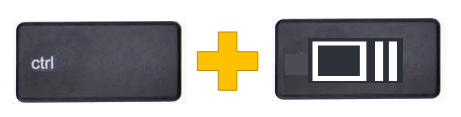
Methode 2: Screenshot des aktiven Fensters.
Chromebook ermöglicht es seinen Benutzern auch, nur den Screenshot eines bestimmten Programmfensters anstelle des gesamten Bildschirms aufzunehmen. Dies reduziert den Zeit- und Arbeitsaufwand zum Zuschneiden des Vollbild-Capture-Bildes in das erforderliche Bild. Um eine Bildschirmaufnahme eines aktiven Fensters auf dem Chromebook zu erstellen , drücken Sie gleichzeitig die Tasten STRG , ALT und Übersicht . Wählen Sie dann mit der Maus das Fenster auf dem Bildschirm aus, um einen Screenshot auf dem Chromebook zu erstellen.
Methode 3: Teilweiser Screenshot auf Chromebook.
Wie Windows verfügt auch das Chromebook über eine Snipping-Tool-Funktion, die einfach durch Drücken einiger Tasten auf der Tastatur aktiviert werden kann. Auf diese Weise können die Benutzer einen kleinen Bereich des Bildschirms frei auswählen und nur einen Screenshot dieses Abschnitts aufnehmen. Um nur einen Teil des Bildschirms aufzunehmen, drücken Sie die Tasten STRG , Umschalt und Übersicht gleichzeitig . Diese Aktion führt zu einem Abdunkeln des gesamten Bildschirms, sodass der Benutzer einen Screenshot auf dem Google Chromebook aufnehmen kann.

Methode 4: Wie T ake Screenshot auf Chrome im Tablet - Modus.
Wenn Sie Ihren Bildschirm ganz nach hinten klappen können, bedeutet dies, dass Sie Ihr Chromebook in ein Tablet umgewandelt haben. Das Erstellen eines Screenshots ähnelt dem Erstellen eines Screenshots auf Ihrem Mobiltelefon. Drücken Sie einfach den Netzschalter und eine der Lautstärketasten gleichzeitig. In diesem Schritt wird der Bildschirm des Chromebooks gedruckt und ein Vollbild-Screenshot erstellt.
Hinweis: Alle Screenshots, die mit einer der oben genannten vier Methoden erstellt wurden, werden automatisch im Standardordner für Downloads gespeichert. Chrome OS bevorzugt ein PNG-Bildformat gegenüber anderen und die von Google befolgte Namenskonvention umfasst den Namen, das Datum und die Uhrzeit des aufgenommenen Screenshots.
Lesen Sie auch: So beschleunigen Sie Ihr Chromebook ?
Verwenden Sie Chrome-Browsererweiterungen, um Screenshots auf Chromebooks zu erhalten.
Der Google Chrome- Browser ist einer der fortschrittlichsten Browser der Welt und ermöglicht Benutzern und Entwicklern auf der ganzen Welt, Erweiterungen für Chrome zu entwickeln. Dies erweitert die bestehenden Funktionalitäten von Chrome, da neue Funktionen in Form von Add-Ons und Erweiterungen hinzugefügt werden. Einige dieser Erweiterungen können den Benutzern helfen, Screenshots zu erstellen, wie zum Beispiel:
Lightshot : Diese leichte Erweiterung ermöglicht es dem Benutzer, einen Screenshot von jedem Teil des Bildschirms zu erstellen. Der aufgenommene Screenshot kann dann in der Erweiterungsoberfläche bearbeitet und entweder auf der Festplatte oder über einen Cloud-Speicher gespeichert werden. Es ist kostenlos zu installieren und ist eine der einfachsten Möglichkeiten, Chromebooks Bildschirmaufnahmen zu machen .
Bild mit freundlicher Genehmigung: Google
Um diese Erweiterung zu Ihrem Chrome-Browser hinzuzufügen, klicken Sie hier .
FireShot : Ermöglicht Ihnen, die gesamte Seite als einen Screenshot zu speichern. Das endgültige Bild kann in mehreren Formaten gespeichert werden, einschließlich PDF mit Links. Die Screenshots können auch direkt von OneNote oder Gmail geteilt werden. Bei so vielen Funktionen wird diese Erweiterung zu einem Muss für die Aufnahme eines Screenshots auf Google Chromebook.
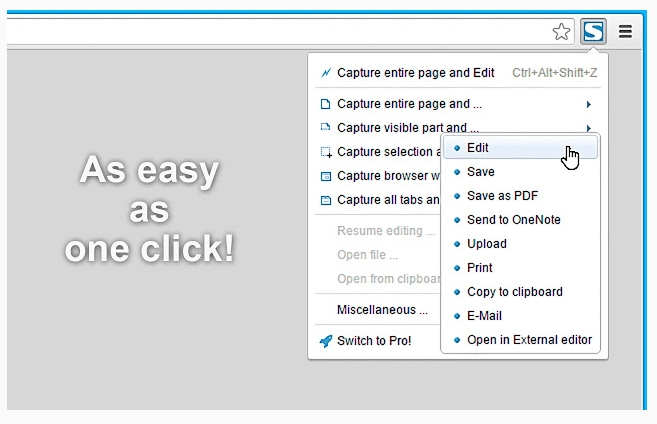
Bild mit freundlicher Genehmigung: Google
Um diese Erweiterung zu Ihrem Chrome-Browser hinzuzufügen, klicken Sie hier .
Awesome Screenshot : Mit dieser Erweiterung können Sie nicht nur einen Screenshot auf dem Chromebook erstellen, sondern auch eine Videoaufnahme aufnehmen und Ihren Bildschirm mit anderen teilen. Es hat auch eine Funktion, um einen Teil zu verwischen, wenn Sie nicht möchten, dass andere ihn sehen. Awesome Screenshot enthält auch Bildanmerkungen mit Text, Linien, Kreisen und anderen Formen.
Die Bildschirmaufnahme kann in der kostenlosen Version 30 Sekunden dauern und für mehr als 30 Sekunden müssen Sie auf die Pro-Version aktualisieren. Die Videoaufzeichnung kann auf Ihrem Computer gespeichert werden, um sie direkt aus dem Browser auf Google Drive und YouTube hochzuladen.
Um diese Erweiterung zu Ihrem Chrome-Browser hinzuzufügen, klicken Sie hier .
Wie mache ich einen Screenshot auf einem Chromebook mit einer Android-App?
Chromebooks können wie andere Android-Geräte Apps aus dem Google Play Store installieren. Eine solche Chromebook-kompatible App ist Screenshot Easy . Es verfügt über eine Ordneransicht, die das Durchsuchen der Screenshots erleichtert, und Benutzer können sie auch mit integrierten Tools bearbeiten.
Sie können von Screenshot Easy Download hier .
Wie mache ich einen Screenshot auf einem Chromebook mit dem Stift?
Wenn Sie einen Stift mit Ihrem Tablet haben, können Sie mit Hilfe des Stifts einen Screenshot erstellen, indem Sie die folgenden Schritte ausführen:
Schritt 1. Suchen Sie die Stylus-Taste am unteren Bildschirmrand und tippen Sie einmal darauf.
Schritt 2. Wählen Sie aus den Optionen Bildschirm aufnehmen aus und Sie können den gesamten Bildschirm in einem Bild aufnehmen.
Schritt 3. Andernfalls wählen Sie Capture Region und verwenden Sie Ihren Stift, um die Region zu markieren, die Sie aufnehmen möchten.
Hinweis: Alle Screenshots, die mit einer der oben beschriebenen Methoden aufgenommen wurden, werden automatisch im Ordner Downloads abgelegt. Im Gegensatz zu Windows werden die aufgenommenen Screenshots auch nicht in den Speicher des Chromebooks kopiert und daher nicht eingefügt, wenn Sie STRG + V drücken.
Wie bearbeite ich die gespeicherten Screenshots auf dem Chromebook?
Sobald Sie die gespeicherten Screenshots im Download-Ordner gefunden haben, können Sie sie freigeben oder nach Belieben verwenden. Wenn Sie sie jedoch bearbeiten möchten, können Sie diese Schritte ausführen:
Schritt 1. Doppelklicken Sie auf ein beliebiges Bild, das Sie bearbeiten möchten, und es wird im Bildbetrachter geöffnet.
Schritt 2. Suchen Sie als Nächstes das Stiftsymbol in der rechten unteren Ecke des Fensters und tippen Sie darauf. Sie gelangen in den Bearbeitungsmodus und finden verschiedene integrierte Tools zur Verfügung. Mit diesen Tools können Sie Ihre Screenshots zuschneiden, drehen, die Helligkeit anpassen und vieles mehr.
Schritt 3. Klicken Sie erneut auf das Stiftsymbol, um den Bearbeitungsmodus zu verlassen.
Hinweis: Alle im Bearbeitungsmodus vorgenommenen Änderungen wirken sich auf das Originalbild aus und Sie können diese Änderungen nicht als Kopie speichern, während das Originalbild intakt bleibt. Erstellen Sie daher eine Kopie des Bildes, bevor Sie es bearbeiten.
Das Erstellen von Screenshots auf dem Chromebook ist jetzt ganz einfach.
Chromebook mit Chrome OS ist einfach zu bedienen und Sie werden es im Handumdrehen beherrschen. Es wurde entwickelt, um die Komplikationen zu vermeiden, mit denen Benutzer auf einem Windows-Laptop oder einem MacBook konfrontiert sind. Es gibt jedoch nur wenige Änderungen, wie das Fehlen einer Schaltfläche zum Drucken, die wir seit Ewigkeiten auf einem Windows-Rechner verwenden. Aber das Chromebook bietet mehr Optionen als einen einfachen Screenshot und durch die Verwendung von Erweiterungen kann man sogar Bildschirmaufnahmen aufnehmen. Wenn Sie auf Probleme stoßen oder sich nicht sicher sind, wie Sie eine Aufgabe auf Ihrem Chromebook ausführen sollen, senden Sie uns eine Nachricht im Kommentarbereich unten.

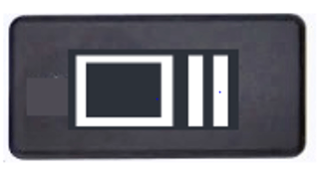
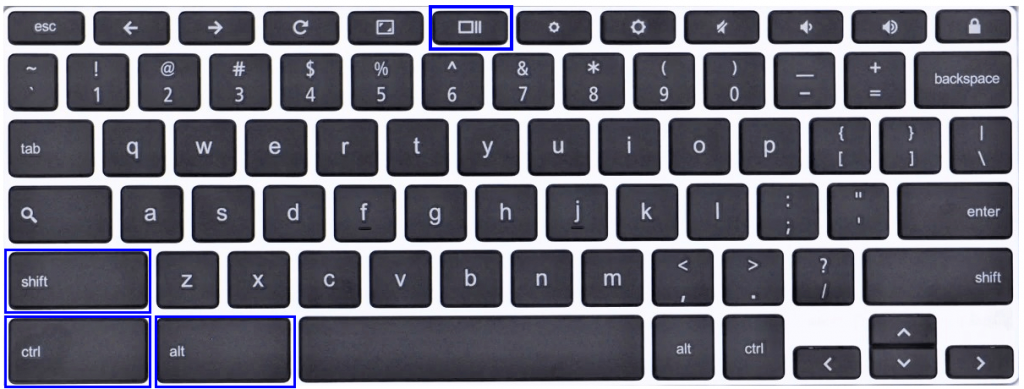
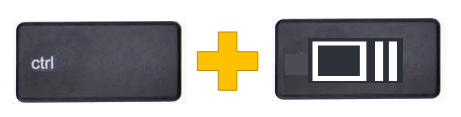

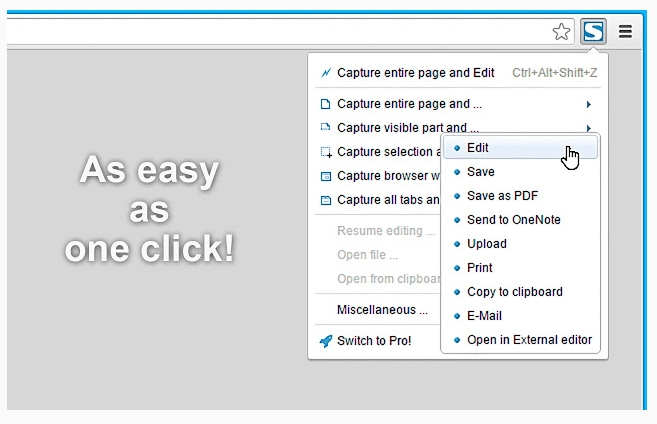


![So deaktivieren Sie Benachrichtigungen in Microsoft Teams [AIO] So deaktivieren Sie Benachrichtigungen in Microsoft Teams [AIO]](https://cloudo3.com/resources8/images31/image-2249-0105182830838.png)





![Bedingte Formatierung basierend auf einer anderen Zelle [Google Tabellen] Bedingte Formatierung basierend auf einer anderen Zelle [Google Tabellen]](https://cloudo3.com/resources3/images10/image-235-1009001311315.jpg)